Hvordan tilføjes komma i slutningen af celle / tekst i Excel?
Til nogle formål skal du muligvis tilføje komma i slutningen af hver celle i Excel. I denne artikel vil jeg vise dig to metoder til at tilføje komma efter celler i Excel.
Tilføj komma i slutningen af celle / tekst med formlen
Tilføj let komma i slutningen af celle / tekst med et fantastisk værktøj
Tilføj komma i slutningen af celle / tekst med formlen
Du kan bruge formlen til at tilføje komma i slutningen af cellen i Excel. Gør som følger.
Du skal oprette en hjælpekolonne for at bruge denne formel.
1. Vælg en tom celle, f.eks. Celle B1, der støder op til den celle, du vil tilføje komma i slutningen, indtast formlen = A1 & ",", og tryk derefter på Indtast nøgle. Se skærmbillede:
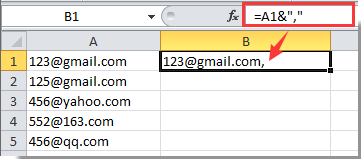
2. Vælg celle B1, træk Fill Handle ned til det område, du har brug for. Du vil se, at der tilføjes kommaer i slutningen af teksten i hver celle i hjælpekolonnen.

Noter:
1. Du kan ændre referencecellen i formlen ud fra dine behov.
2. Når du kopierer formlerne til andre celler, skal du indsætte dem som værdier.
Tilføj komma i slutningen af celle / tekst med Kutools til Excel
Da ovenstående metode ikke kan fungere direkte i de originale data. Her introducerer du et praktisk tilføjelsesprogram - tilføje tekst nytte af Kutools til Excel. Med dette værktøj kan du hurtigt tilføje kommaer i slutningen af alle celler i det valgte område.
Før påføring Kutools til Excel, Bedes download og installer det først.
1. Vælg det område, du vil tilføje komma efter tekst.
2. klik Kutools > tekst > tilføje tekst. Se skærmbillede:

3. i tilføje tekst dialogboksen, skriv kommategn i tekst og vælg derefter Efter sidste karakter i Position sektion, og klik til sidst på OK knap. Kommaet tilføjes nu efter hver celletekst i det valgte område.

Noter:
1. Du kan se resultatet med det samme i Eksempel boks;
2. Tjek Spring celler uden tekst over i feltet, vil ikke-tekstcellerne ikke blive inkluderet i operationen.
Hvis du vil have en gratis prøveperiode (30 dage) af dette værktøj, klik for at downloade det, og gå derefter til at anvende handlingen i henhold til ovenstående trin.
Demo: Tilføj komma i slutningen af celle / tekst med Kutools til Excel
Bedste kontorproduktivitetsværktøjer
Overlad dine Excel-færdigheder med Kutools til Excel, og oplev effektivitet som aldrig før. Kutools til Excel tilbyder over 300 avancerede funktioner for at øge produktiviteten og spare tid. Klik her for at få den funktion, du har mest brug for...

Fanen Office bringer en grænseflade til et kontor med Office, og gør dit arbejde meget lettere
- Aktiver redigering og læsning af faner i Word, Excel, PowerPoint, Publisher, Access, Visio og Project.
- Åbn og opret flere dokumenter i nye faner i det samme vindue snarere end i nye vinduer.
- Øger din produktivitet med 50 % og reducerer hundredvis af museklik for dig hver dag!
